彩色打印机怎么设置打黑白 怎样在彩色打印机上调整打印设置为黑白打印
更新时间:2024-02-17 13:40:43作者:xiaoliu
彩色打印机在我们的生活中扮演着重要的角色,它不仅可以打印出色彩鲜艳的图片和文档,还可以通过简单的设置实现黑白打印,许多人可能不清楚如何在彩色打印机上进行设置,以便将打印设置调整为黑白打印。事实上这个过程非常简单,只需要几个简单的步骤就可以完成。在本文中我们将介绍如何设置彩色打印机以进行黑白打印,并提供一些实用的技巧,帮助您更好地掌握这项技术。无论您是在家中还是办公室中使用彩色打印机,掌握黑白打印设置将为您带来更多的便利和经济效益。
操作方法:
1.电脑点击左下角的开始键,再点击“设备和打印机”。
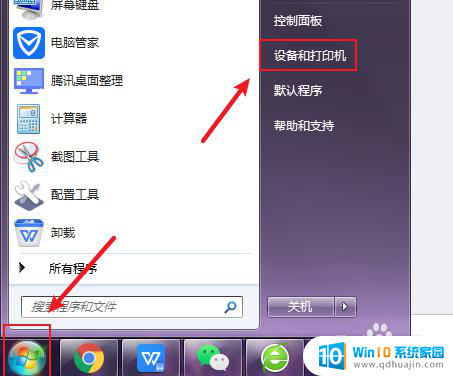
2.选择一个打印机,鼠标右击,点击打印机。
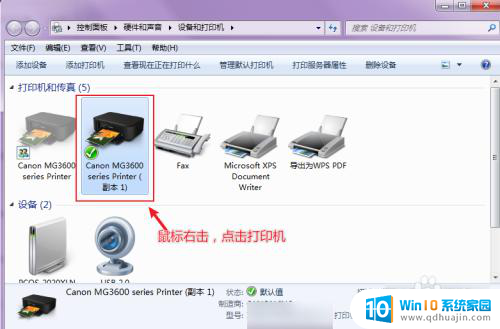
3.出现选项,点击“打印首选项”。
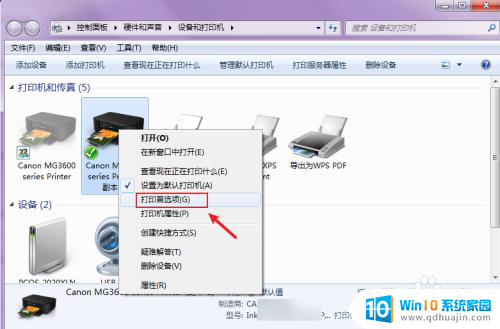
4.在打印首选项窗口,可以看到现在打印机是彩色打印。点击“灰度打印”。
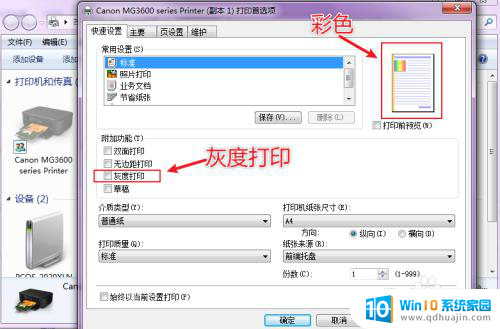
5.灰度打印就是单色打印,再点击“确定”就可以让打印机变成黑白打印了。
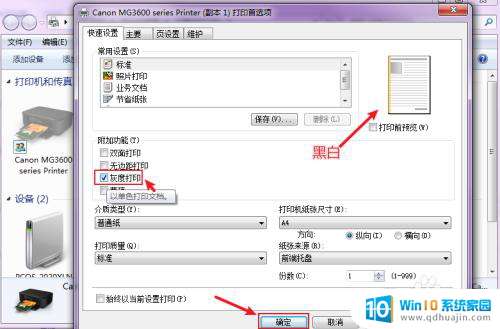
以上就是关于如何设置彩色打印机打印黑白文件的全部内容,如果您遇到相同的情况,您可以按照以上方法来解决。





